Tehnologiile Flash sunt acum utilizate foarte activ în crearea paginilor de internet și a diferitelor elemente complementare pentru acestea (bannere, butoane, reclame etc.). Diverse adăugiri precum sunete și imagini pot fi adăugate la acesta. Cum o faci?
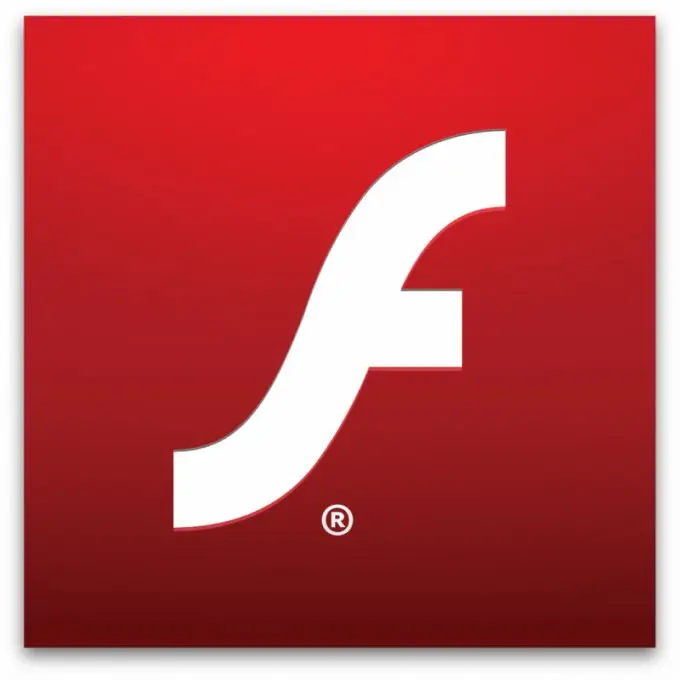
Necesar
- - calculator;
- - abilități în lucrul cu Macromedia Flash.
Instrucțiuni
Pasul 1
Adăugați o imagine la bliț, pentru a face acest lucru, selectați comanda Fișier - Import și în fereastra care se deschide, specificați calea către fișierul grafic care va fi plasat în bibliotecă și, ulterior, adăugat ca simbol la scenă. Când importați fișiere în format.
Pasul 2
Creați un clip nou, pentru aceasta folosiți comanda Insert - New Symbol, apoi Clip film. Importați fișierul de animație, plasați-l în locul potrivit pe scena cadrului, astfel veți fi ușurat de complexitatea poziționării cadru cu cadru a imaginii. Dacă aveți mai multe fișiere de animație cu nume cu terminații numerice, acestea sunt importate în cadre consecutive. Puteți importa nu numai o imagine raster, puteți introduce și fișiere de imagini vectoriale create în AutoCad, Adobe Illustrator în Flash. Pentru a adăuga grafică 3D la Flash, utilizați importul cadru cu cadru în format ai.
Pasul 3
Folosiți o rezoluție de cel mult 75 inci dacă doriți să introduceți imaginea scanată în bliț. Utilizați formatul.
Pasul 4
Pregătiți imaginea pentru import: setați dimensiunea, numărul de culori, retușați, aranjați aspectul dorit. Flash acceptă și importul de fișiere BMP, secvențe de imagini. Sunt importate ca un singur obiect și găzduite pe Bitmaps. Flash poate importa și imagini stratificate, dacă introduceți un astfel de fișier, se adaugă straturi noi în documentul Flash curent. În acest caz, asigurați-vă că cronologia este afișată pe ecran.






